Khái niệm bảo mật của Windows dựa trên sự phân biệt các quyền truy cập vào tài nguyên máy tính phù hợp với các quyền liên quan đến tài khoản người dùng. Trong XP, cũng như các phiên bản Windows khác, có một tài khoản superuser được tạo trong quá trình cài đặt với tên là Administrator bằng tiếng Anh và "Administrator" trong phiên bản hệ điều hành tiếng Nga. Khi sử dụng màn hình chào mừng, tài khoản này không được hiển thị, vì vậy những câu hỏi như "làm thế nào để đăng nhập vào XP với tư cách quản trị viên" thường xuất hiện trên các diễn đàn liên quan đến CNTT.
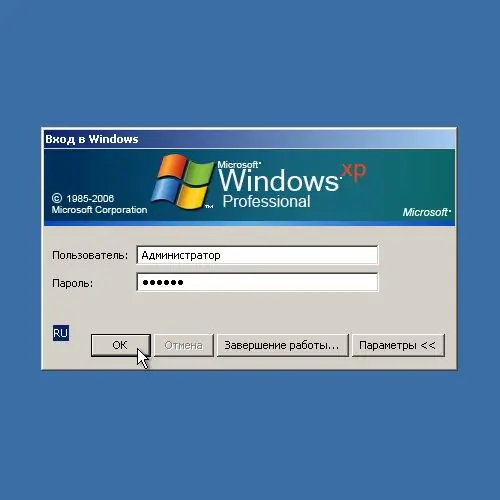
Cần thiết
tài khoản người dùng là thành viên của nhóm quản trị viên
Hướng dẫn
Bước 1
Mở cửa sổ Bảng điều khiển Windows. Để thực hiện việc này, hãy nhấn nút Win trên bàn phím hoặc nhấp vào nút "Start" nằm trên thanh tác vụ trên màn hình. Trong menu hiển thị sau đó, bạn chọn mục "Cài đặt", đợi menu con xuất hiện rồi bấm vào mục "Bảng điều khiển".
Bước 2
Mở cửa sổ thư mục Tài khoản Người dùng. Để thực hiện việc này, trong cửa sổ bảng điều khiển, hãy tìm phần tử có tên thích hợp và mở nó. Chọn mục "Mở" trong menu ngữ cảnh có sẵn khi bạn nhấp chuột phải vào một phần tử hoặc thực hiện một hoặc hai lần nhấp (tùy thuộc vào kiểu hiển thị nội dung của thư mục hiện tại) vào phần tử bằng nút bên trái.
Bước 3
Đi tới cửa sổ thay đổi cài đặt tài khoản người dùng nếu bảng điều khiển ở chế độ xem danh mục. Để thực hiện việc này, hãy nhấp vào mục "Tài khoản Người dùng" trong cửa sổ hiện tại. Nếu chế độ xem cổ điển của các mục được bật trong bảng điều khiển, bạn không cần thực hiện bước này.
Bước 4
Đi tới cửa sổ để định cấu hình cài đặt đăng nhập và đăng xuất của người dùng. Mở mục "Thay đổi Đăng nhập Người dùng" trong nhóm "Chọn Công việc …" của cửa sổ hiện tại.
Bước 5
Vô hiệu hóa việc sử dụng trang chào mừng khi khởi động hệ thống. Bỏ chọn hộp kiểm Sử dụng Trang Chào mừng. Nhấn nút "Áp dụng thông số" để cam kết các thay đổi đã thực hiện.
Bước 6
Khởi động lại máy tính của bạn. Đóng cửa sổ bảng điều khiển. Nhấp vào nút "Bắt đầu". Từ menu được hiển thị, chọn Tắt Máy tính. Sau đó chọn tùy chọn "Khởi động lại" và nhấp vào nút OK, hoặc nhấp vào nút "Khởi động lại" (các hành động sẽ phụ thuộc vào phiên bản đã cài đặt của Gói Dịch vụ dành cho Windows XP). Chờ cho đến khi hệ thống tắt rồi khởi động.
Bước 7
Đăng nhập bằng thông tin đăng nhập của quản trị viên. Sau khi hệ thống khởi động, cửa sổ Đăng nhập Windows sẽ xuất hiện. Trong trường "Người dùng", nhập chuỗi "Quản trị viên". Nhập mật khẩu quản trị viên vào trường Mật khẩu. Bấm OK.






